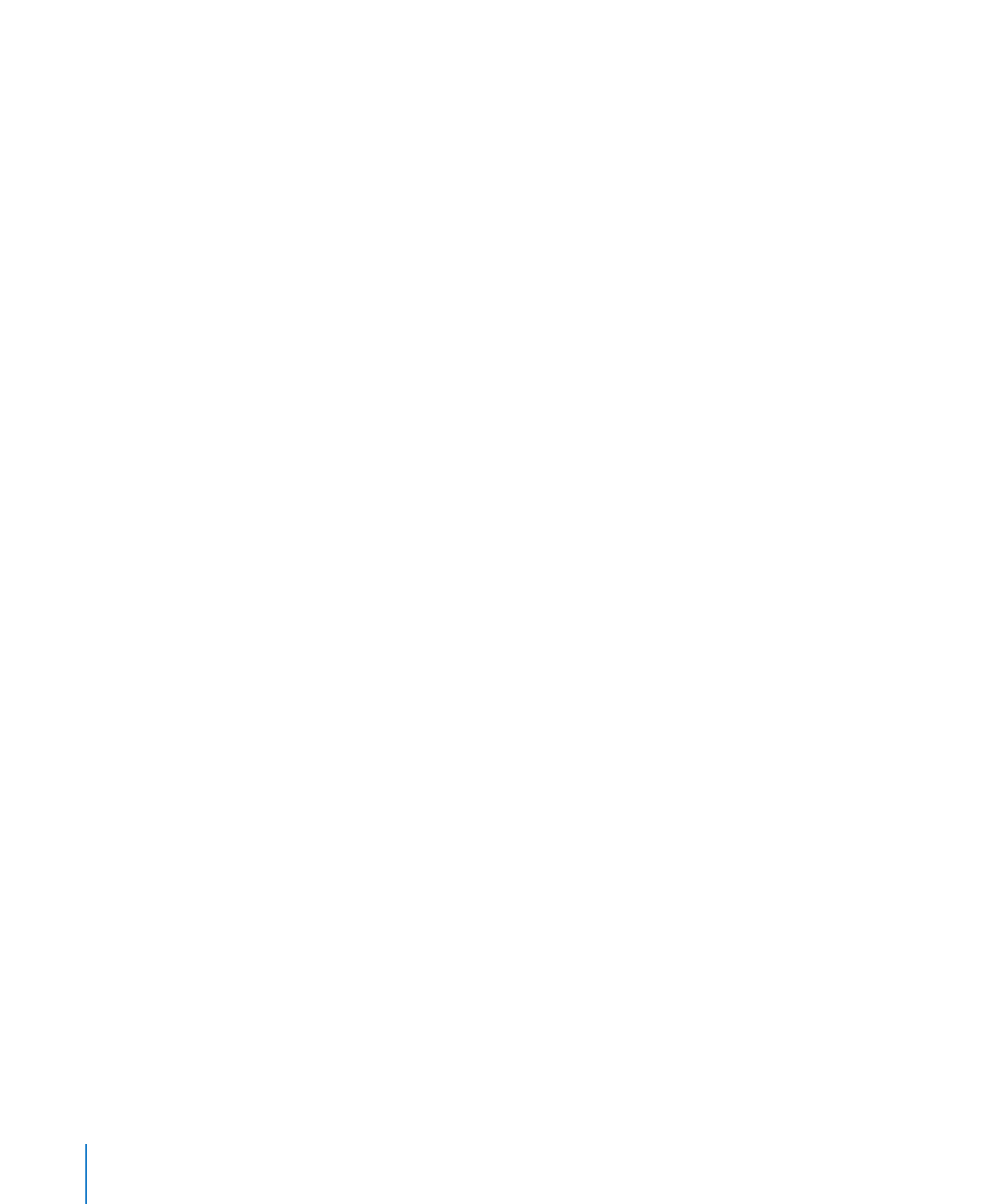
設定長條圖表和柱狀圖表上的陰影、間距和數列名稱
在長條圖和柱狀圖上,您可以調整長條或圓柱集(資料集)之間的距離。在未堆
疊資料集的圖表上,您還可以調整長條或直欄(個別資料集)之間的距離。您也
可以將陰影套用到個別的資料數列或整個圖表。
在尚未堆疊的長條和柱狀圖表上,您也可以選擇顯示數列名稱或“標籤”。
若要自定長條和柱狀圖表:
1
選擇長條或柱狀圖表。
2
按一下工具列中的“檢閱器”,按一下“圖表檢閱器”按鈕,然後按一下
“圖表”。
3
若要更改長條或類別之間的間距,請執行以下其一:
若要更改長條形狀的間距,請在“長條間隔”欄位中輸入值(或按一下箭
Â
頭)。
若要更改類別(在未堆疊的圖表上)之間的間距,請在“資料集間隔”欄位中
Â
指定值。
該值為長條形狀粗細的百分比。縮小長條形狀的間距來讓其變寬。您也可以將
指標移動到長條形狀邊緣附近,直到其變為雙向箭頭,然後進行拖移以使長條
形狀愈來愈寬或愈來愈窄。
4
若要加入陰影,請執行以下其一:
若要為個別長條形狀加入陰影,請從“陰影”彈出式選單中選擇“個別的”。
Â
若要為每個長條形狀群組加入陰影,請從“陰影”彈出式選單中選擇
Â
“群組”。
若要設定陰影屬性,請使用“圖形檢閱器”。請參閱第
Â
209 頁「加入陰影」以
取得指示說明。
5
若要顯示數列名稱,請按“座標軸”一下,然後從“類別座標軸”的“選擇座標
軸選項”彈出式選單中選擇“顯示數列名稱”。
若要瞭解其他格式化選項的相關資訊,請參閱第
137 頁「格式化圖表」。
150
第
7 章
根據資料製作圖表
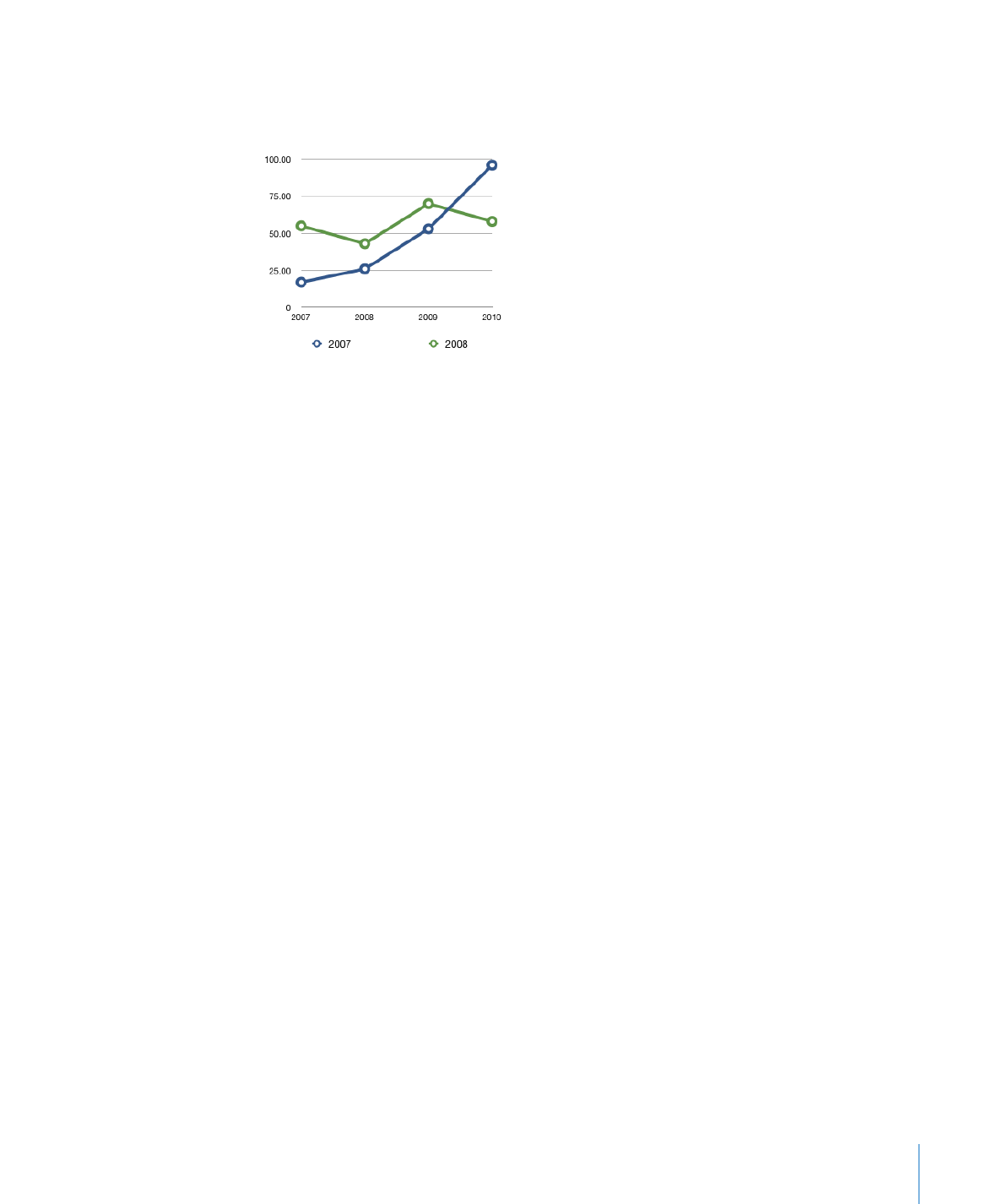
第
7 章
根據資料製作圖表
151